proteus安装图文详细教程
首先把下载下来的压缩包解压。看到有这几个文件。双击图1中红框文件,开始安装。注意在“破解”文件夹里的文件杀毒软件会判为病毒,会将其删除(若已被杀软删除,还原之,不行就重新下载)。所以建议安装的时候将杀毒软件暂时关闭。该破解程序并非病毒。
使用教程:
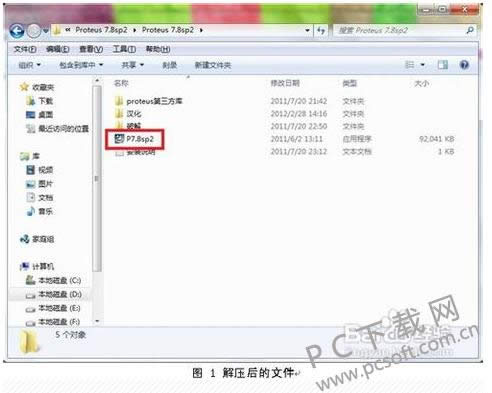
然后可以看到图2的画面,点击“next”。
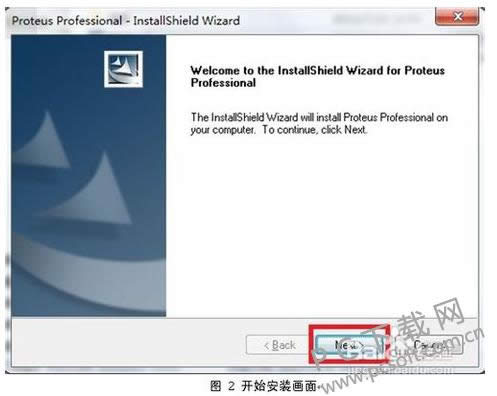
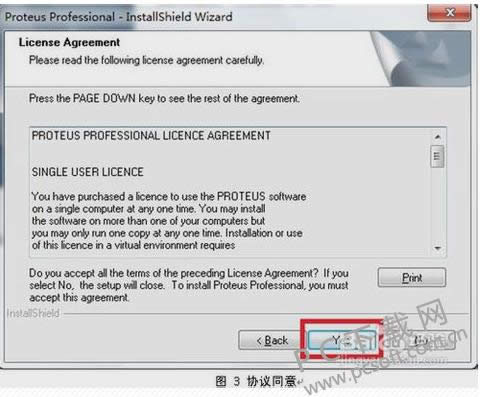
这里选择“Use a locally installed Licence Key”(其实是默认选择了的,不用改)。点“Next”。
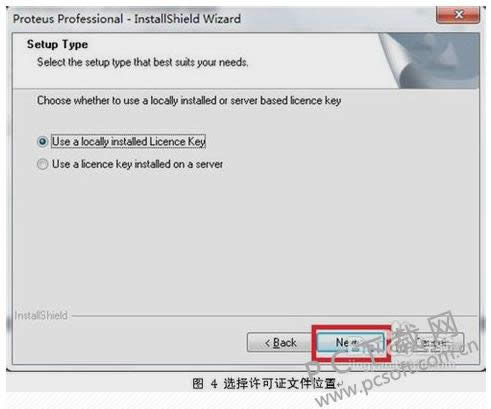
若你的机子是第一次安装proteus,就会出现下面图5这个画面。点“Next”。若不是第一次装,也就是以前装过(包括低版本,即使已经卸载),应该会出现图13的画面。请检查。若是,则请跳至第12步。
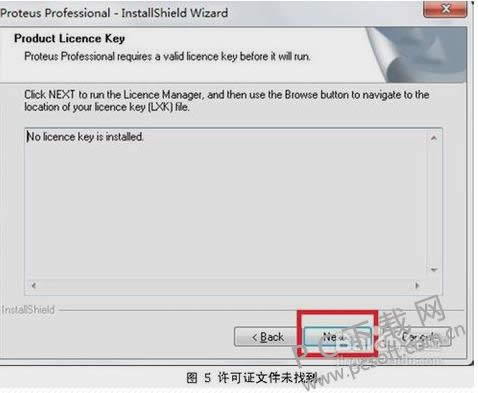
此时出现图6,点击红框处“Browse For Key File”。

找到你一开始解压的文件夹。找到“破解”这个文件夹。双击打开,里面只会看到一个文件:LICENCE.lxk。双击该文件。
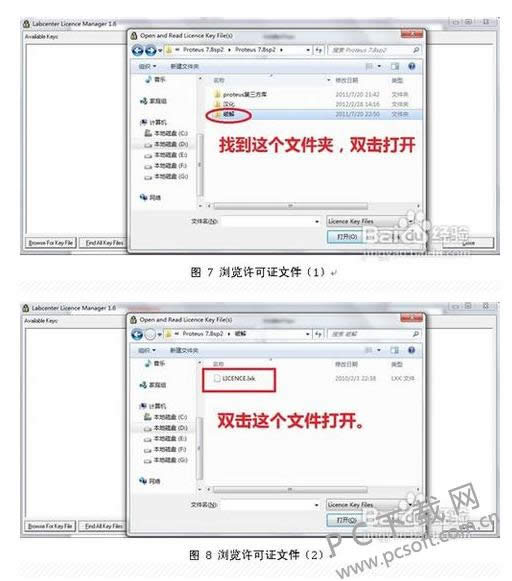
然后应该出现图9画面。此时点击“Install”。

然后就会出现图10的画面。这里需要注意的是,不要按回车。很多人这里习惯性地按回车键。应该点击“是”。看图10。
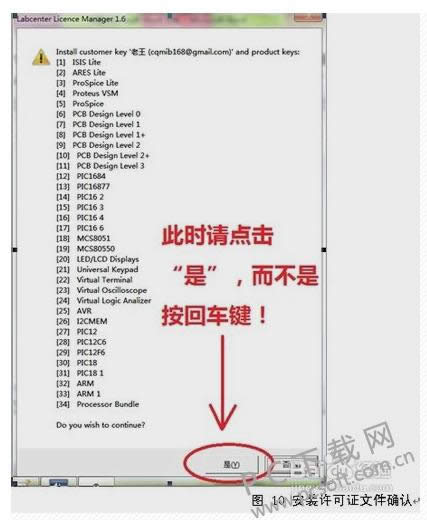
然后便是图11。请注意图11中的红框中是有内容的,如果你那里对应于红框的内容是空白,那可能是你在第九步按了回车键。

然后就点击“Close”。
然后便看到图13,注意红框中是有内容的,如果到了这一步你出现了图5的画面,说明刚才的安装没有成功,请回到第5步再试一次。
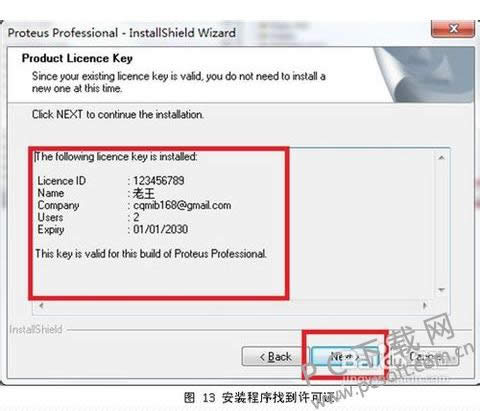
此时选择你的安装路径(可以默认不改),如果你换了路径,也就是装到了别的盘里,要记住新的路径,因为后面破解的时候需要你的安装路径。
不用点什么东西,就点“Next”就行了。
然后程序就会开始安装。稍等,不要急。
图19,至此,安装完成,点“Finish”。随后弹出的页面关闭即可。到这一步只是把程序安装好了,但是还没有破解,所以还不能用,点击“Finish”之后不要马上就打开程序。
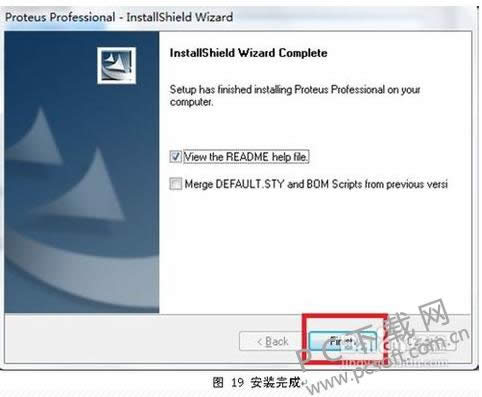
安装完成之后,就是破解了。回到你开始解压出来的文件夹,找到破解这个文件夹,如图20,打开。
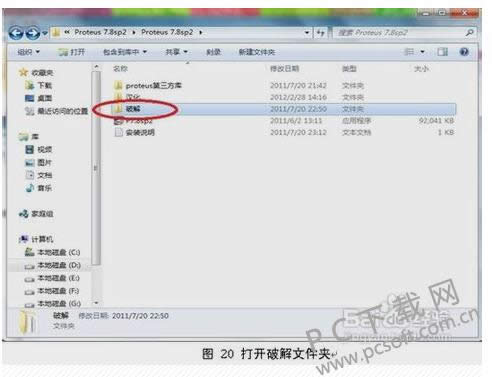
打开后看到有Proteus Pro7.8 SP2破解1.3这个文件。这里再说一下,杀毒软件会把这个文件判为病毒,所以,在运行之前先把杀毒软件关闭,然后再运行这个程序。请相信这个程序是无毒的。
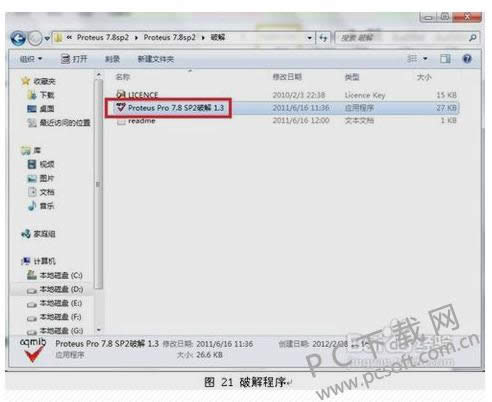
打开破解程序后,如果你前面没有修改安装路径的话,点升级就行了。如果改了,那么这里就把路径改为你的安装路径。
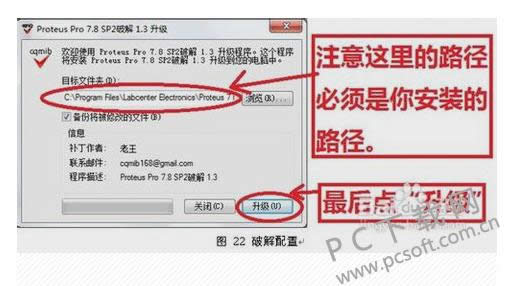
然后就破解成功了。关闭破解程序,重新打开你的杀毒软件。这时就算大功告成了,可以打开proteus了。
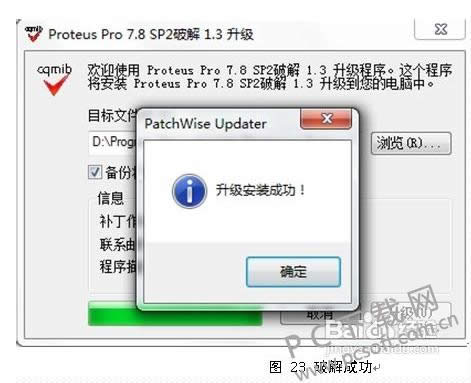
需要注意的是proteus默认是不会在桌面生成快捷方式的,需要的话请自己生成。打开proteus的方法是在开始菜单,点“所有程序”(在下方),找到“Proteus 7Professional”这个文件夹,里面蓝色图标那个ISIS 7Professional就是Proteus的主程序。点击就可以打开。
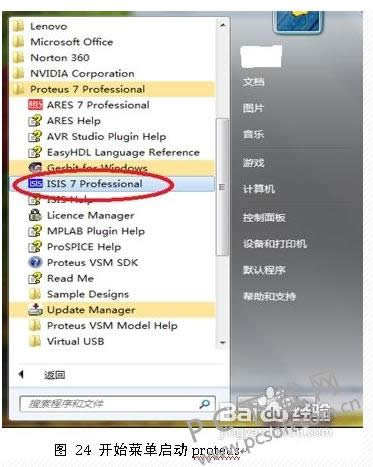
程序打开。可以看到是7.8 sp2版本的。

最后是关于汉化,按照别人的介绍是把“汉化”文件夹里的两个文件放到proteus安装路径里的bin文件夹替换掉原有的两个文件。本人没有试过。可以不汉化的建议不汉化。
……